ஐபோனில் உள்ள உரைச் செய்தி குழுவிலிருந்து ஒருவரை நீக்க விரும்பினால், iMessage இல் நீங்கள் நினைப்பதை விட இது எளிதானது. நீங்கள் iMessage குழுச் செய்தியைப் பயன்படுத்தினால், யாரேனும் குழுவில் இல்லை என்றால், எதிர்காலத் தகவல்தொடர்புகளிலிருந்து அவர்களை அகற்றுவது முற்றிலும் சாத்தியமற்றது.

இந்த டுடோரியல் நபர்களையும் உங்களையும் நீக்குதல், தொடர்புகளைச் சேர்ப்பது மற்றும் குழுக்களை முடக்குதல் மூலம் உங்களை அழைத்துச் செல்லும். உங்கள் குழுவில் உள்ள ட்ரோல்களை எவ்வாறு கையாள்வது என்பதையும் நாங்கள் உங்களுக்குக் கூறுவோம்.
iMessage இல் உள்ள உரைச் செய்திக் குழுவிலிருந்து ஒருவரை அகற்றவும்
குறிப்பாக செயலில் உள்ள குழுவில் சேர்க்கப்படுவது சிரமமாக இருக்கும். குறுஞ்செய்தி குழுவிலிருந்து ஒருவரை அகற்ற விரும்புவதற்கான உங்கள் காரணங்கள் எதுவாக இருந்தாலும், கட்டுப்பாடுகள் கொஞ்சம் மறைக்கப்பட்டிருந்தாலும், iPhone இல் அதைச் செய்வது எளிது.
கட்டுப்பாடுகள்
அதை நினைவில் கொள் குழு அரட்டையில் உள்ள அனைவரும் iMessage ஐப் பயன்படுத்த வேண்டும் (நீல அரட்டை குமிழ்கள்); வழக்கமான SMS அல்லது MMS குழு அரட்டைகளுடன் (பச்சை அரட்டை குமிழ்கள்) இது வேலை செய்யாது. அகற்று விருப்பம் தோன்றுவதற்கு, குழு அரட்டையில் குறைந்தது மூன்று பேர் தேவை (மொத்தம் நான்கு பேர்).
இருந்தால் 'நீக்கு' விருப்பத்தை நீங்கள் பார்க்க மாட்டீர்கள் :
- உங்கள் குழு செய்தியில் மொத்தம் மூன்றுக்கும் குறைவான உறுப்பினர்கள் உள்ளனர்.
- எஸ்எம்எஸ் செய்தியைப் பயன்படுத்தி ஒரு தொடர்பு உள்ளது - ஐபோன் கூட எஸ்எம்எஸ் பயன்படுத்தி இருக்கலாம், இன்னும் நீல நிறத்தில் தோன்றும், அதாவது 'நீக்கு' விருப்பத்தை நீங்கள் காண மாட்டீர்கள்.
- யாரோ ஆப்பிள் அல்லாத இயங்குதளத்தைப் பயன்படுத்துகின்றனர்.
ஒரு குழு செய்தியிலிருந்து ஒருவரை எவ்வாறு அகற்றுவது
எல்லா நிபந்தனைகளும் சரியாக இருப்பதாகக் கருதி, iMessage குழுவிலிருந்து ஒருவரை எப்படி நீக்குவது என்பது இங்கே:
தடைசெய்யப்பட்ட பயன்முறையை முடக்குவது எப்படி
- உங்கள் iMessage பயன்பாட்டிலிருந்து கேள்விக்குரிய குழு அரட்டையைத் திறக்கவும்.
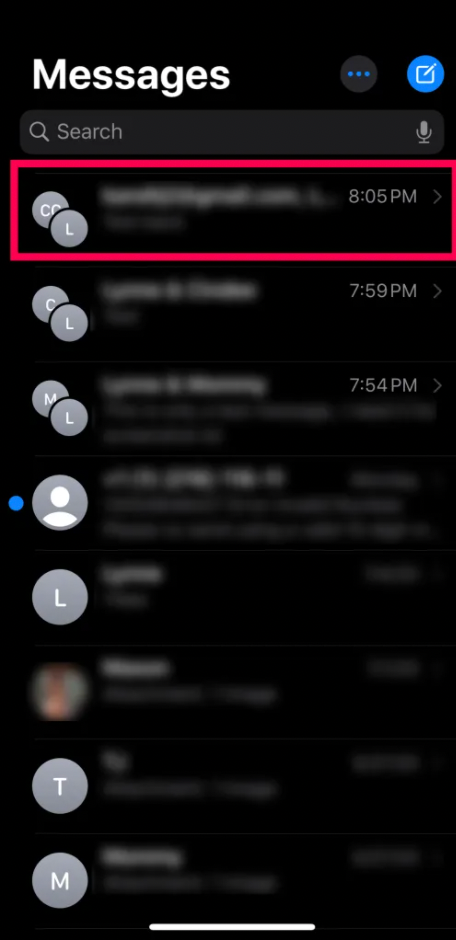
- iMessage குழுவின் மேலே உள்ள ஐகான்களின் கிளஸ்டரைத் தட்டவும்.
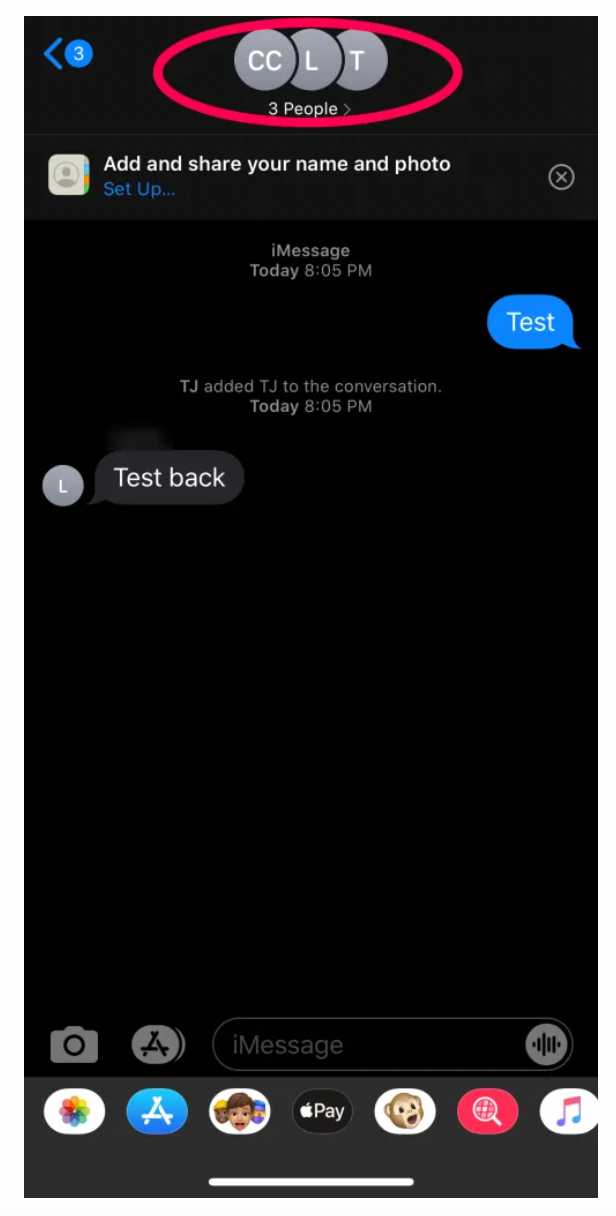
- ' என்பதைத் தட்டவும் நான்' குழு உறுப்பினர்களின் பட்டியலைத் திறக்க வலதுபுறத்தில் தோன்றும்.
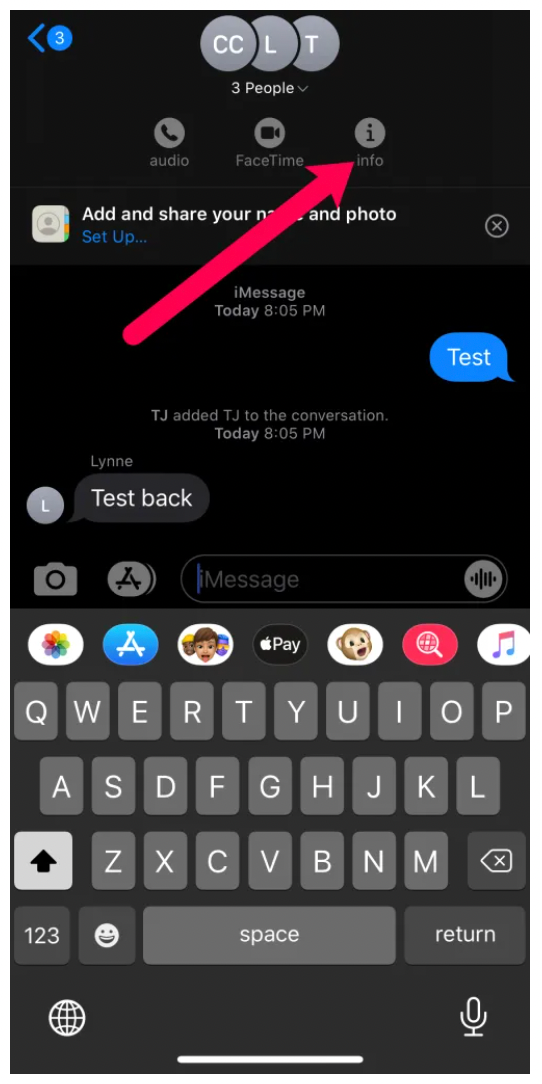
- நீங்கள் அகற்ற விரும்பும் நபரின் பெயரில் இடதுபுறமாக ஸ்வைப் செய்து தட்டவும் 'நீக்கு' வலதுபுறம் தோன்றும் போது. வெளிப்படுத்த ஸ்வைப் செய்ய முடியாவிட்டால் 'நீக்கு' விருப்பம், மேலே உள்ள மறுப்பைப் பார்க்கவும்.
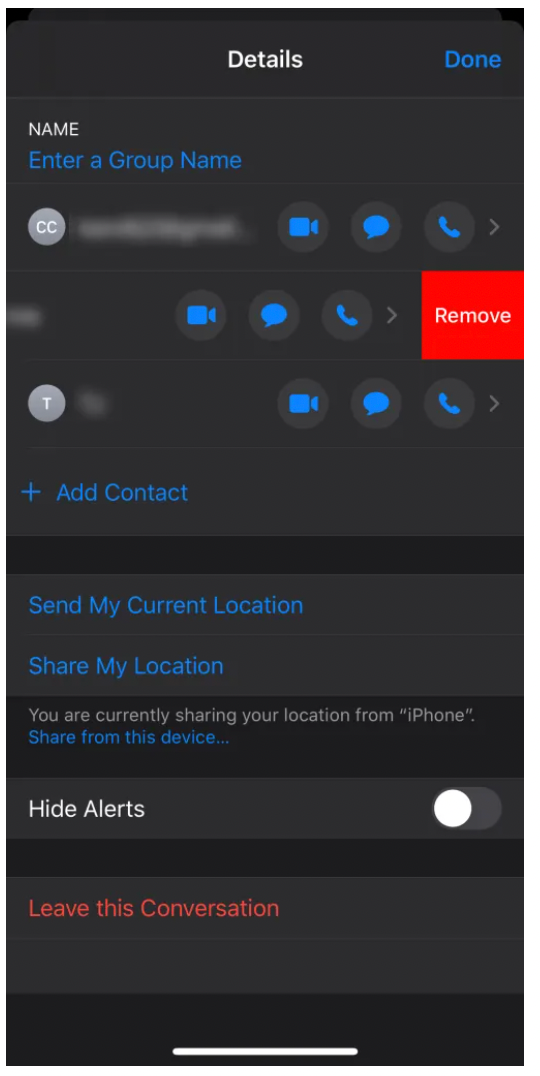
- தேர்ந்தெடு அகற்று பாப்-அப் தோன்றும் போது.
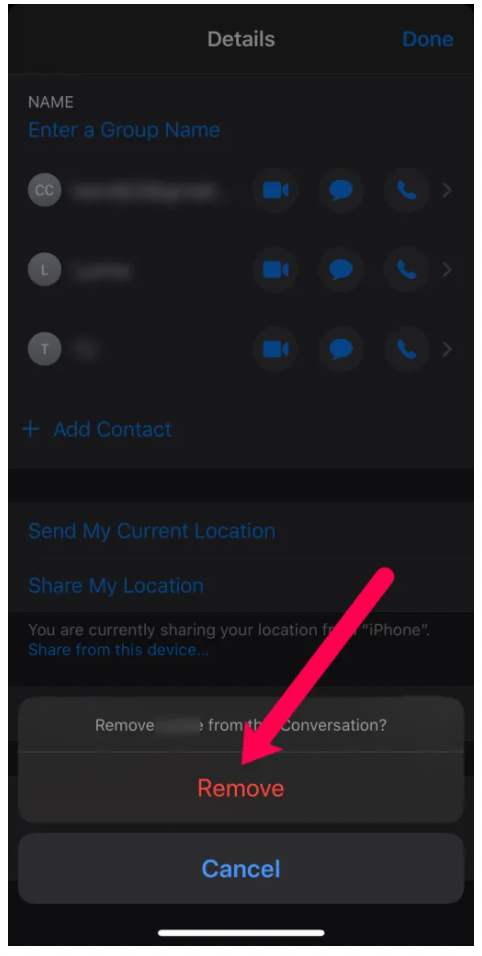
இது உங்கள் செய்திக் குழுவிலிருந்து அந்த நபரை உடனடியாக நீக்குகிறது. ‘நீக்க’ விருப்பம் இல்லை என்றால், தேவையற்ற தொடர்பு இல்லாமல் புதிய தொடரை தொடங்க வேண்டும். அரட்டை வரலாறு உங்கள் மொபைலில் இருக்கும், ஆனால் உங்கள் உரைகளை பழைய குழுவிற்கு அனுப்பாமல் புதிய குழுவிற்கு அனுப்பும் வரை அவர்கள் புதியவற்றைப் பெற மாட்டார்கள்.
ஒரு குழு iMessage இலிருந்து உங்களை நீக்குதல்
மேலே பட்டியலிடப்பட்ட நிபந்தனைகள் பூர்த்தி செய்யப்பட்டதாகக் கருதி, iMessage குழுவிலிருந்து உங்களை நீக்குவதற்கான விருப்பம் உள்ளது. நீங்கள் இருக்க விரும்பாத குழுவில் யாராவது உங்களைச் சேர்த்தால், இந்தப் படிகளைப் பின்பற்றவும்:
- முன்பு போலவே iMessage குழுவைத் திறந்து சிறியதைக் கிளிக் செய்யவும் 'நான்' சுயவிவரப் படங்களின் கீழ்.
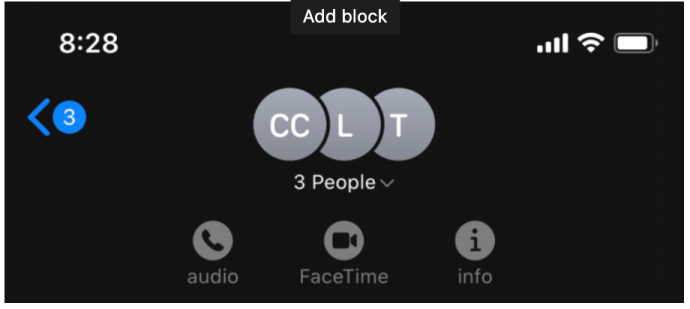
- தகவல் பக்கத்தை கீழே உருட்டி, தட்டவும் ‘இந்த உரையாடலை விட்டு விடுங்கள்.
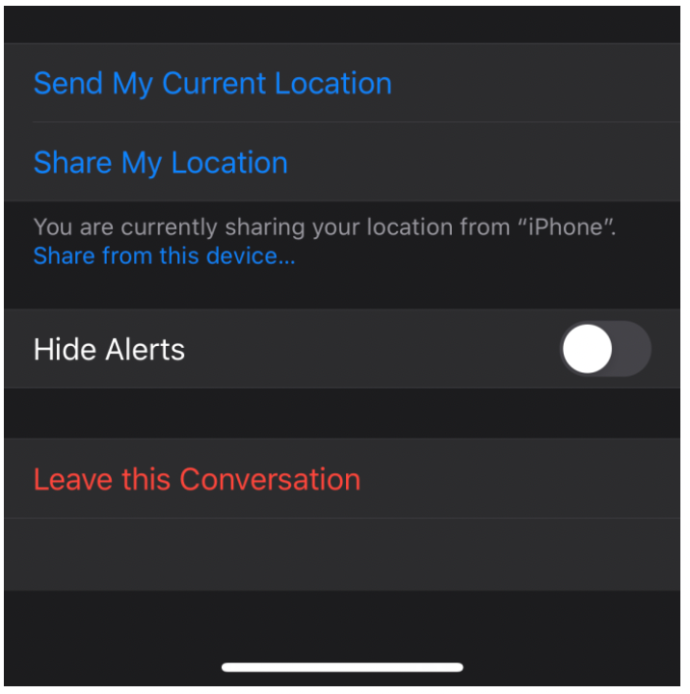
மீண்டும், இந்த விருப்பத்தை நீங்கள் காணவில்லை என்றால், குழுவில் உள்ள ஒருவர் iMessage ஐப் பயன்படுத்தாததால் இருக்கலாம் அல்லது நாங்கள் மேலே பட்டியலிட்ட அளவுகோல்களைப் பூர்த்தி செய்ய குழு மிகவும் சிறியதாக இருக்கலாம்.
Mac இல் ஒரு குழு iMessage ஐ விட்டு வெளியேறுவது எப்படி
நீங்கள் Mac அல்லது MacBook ஐப் பயன்படுத்தினால், அங்கிருந்து iMessage குழுவிலிருந்து வெளியேறலாம். அதை எப்படி செய்வது என்பது இங்கே:
- செய்தி பயன்பாட்டைத் திறந்து iMessage குழுவைத் தட்டவும்.
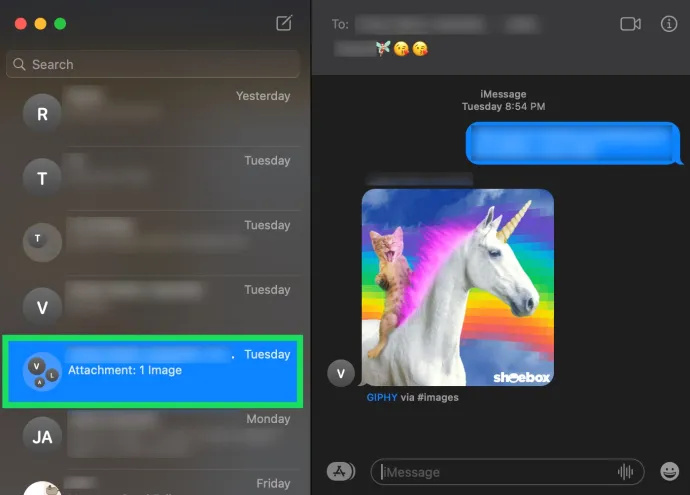
- தட்டவும் நான் மேல் வலது மூலையில்.
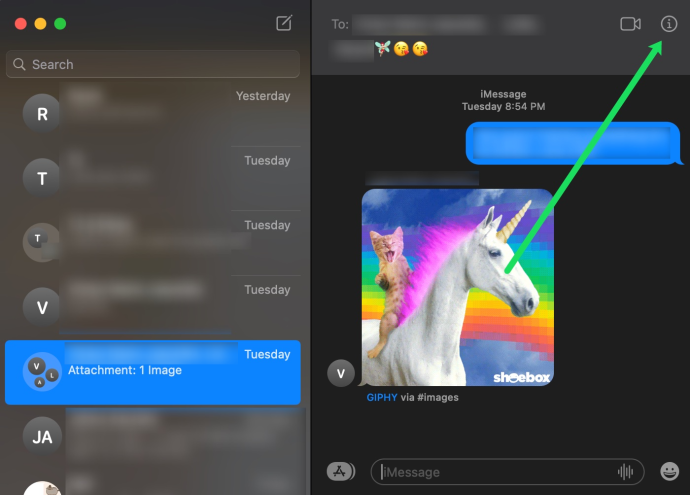
- தட்டவும் இந்த உரையாடலை விட்டு விடுங்கள் .
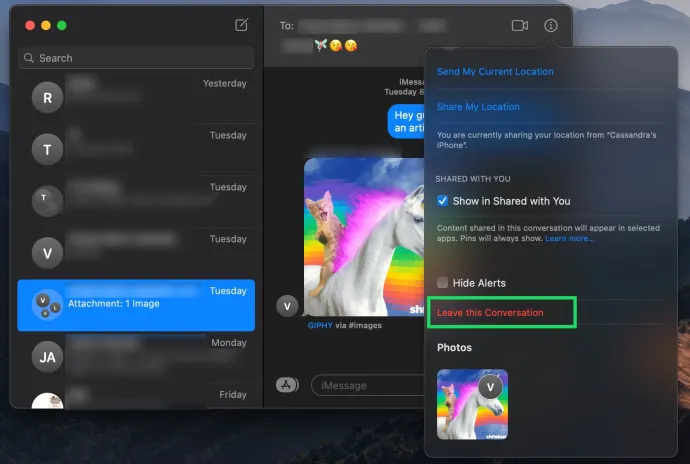
என்றால் இந்த உரையாடலை விட்டு விடுங்கள் சாம்பல் நிறத்தில் உள்ளது, நீங்கள் அதைக் கிளிக் செய்ய முடியாது, அரட்டையில் ஆண்ட்ராய்டு இருப்பதால் அல்லது நான்கு பேருக்கும் குறைவாக இருப்பதே இதற்குக் காரணம்.
ஒரு குழு iMessage இல் ஒருவரைச் சேர்த்தல்
அதிர்ஷ்டவசமாக, நீங்கள் ஒரு தொடர்பைத் தவறவிட்டால், பின்னர் ஒன்றைச் சேர்க்கலாம். மேலே உள்ள ஒப்புக்கொள்ளப்பட்ட அதே விசித்திரமான அளவுகோல்கள் பொருந்தும், எனவே குழுவில் ஒரு SMS பயனர் இருந்தால், இதை உங்களால் இழுக்க முடியாது.
- நாம் மேலே செய்தது போல் தகவல் பக்கத்தைத் திறக்கவும். விருப்பத்தைத் தட்டவும் ‘+ தொடர்பைச் சேர்.’
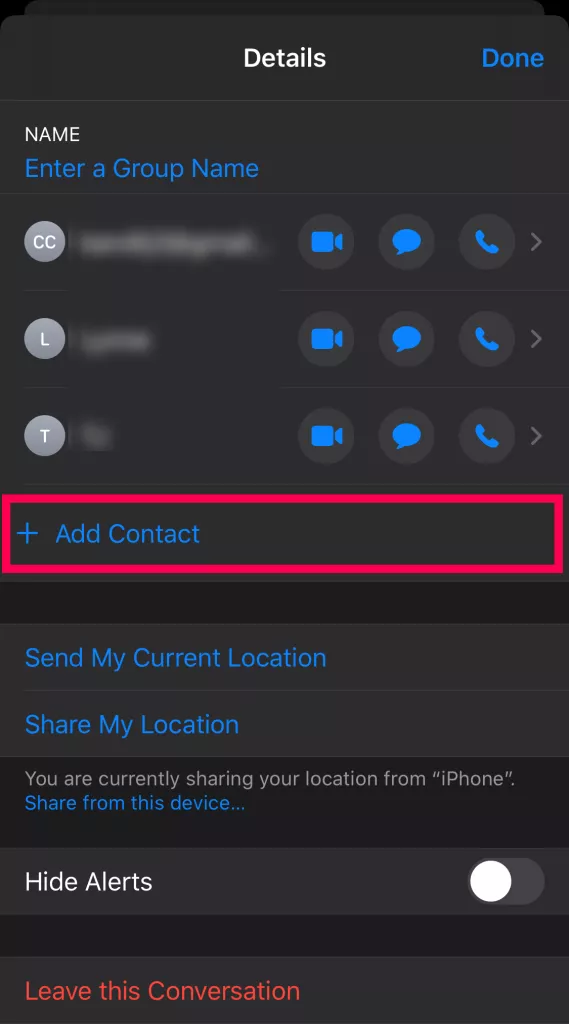
- தொடர்பைத் தேர்ந்தெடுத்து, நீங்கள் வழக்கம் போல் குழுவில் சேர்க்கவும்.
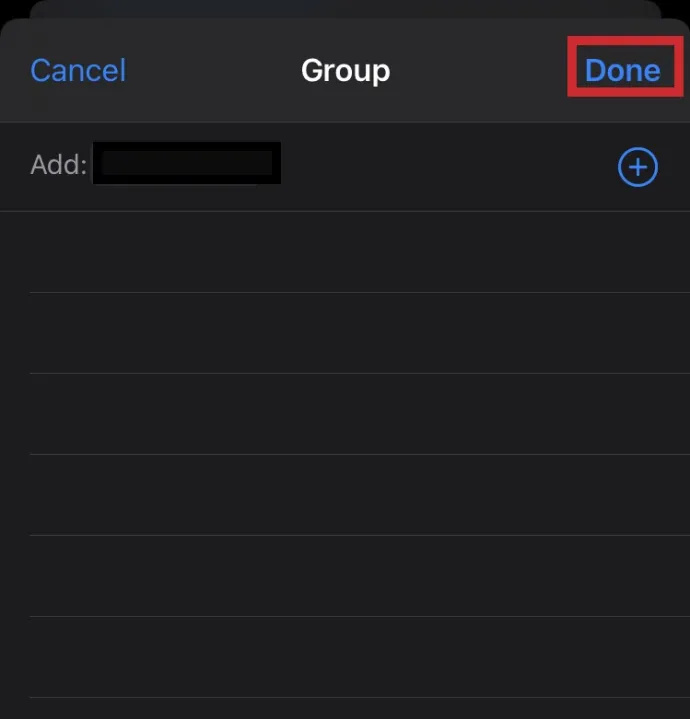
iMessage இல் ஒரு உரையாடலை முடக்கு
நீங்கள் உரையாடலை விட்டு வெளியேறத் தயாராக இல்லை, ஆனால் ஓய்வு எடுக்க விரும்பினால், விழிப்பூட்டல்களை மறைக்கலாம். இது குறைவான தொந்தரவை உள்ளடக்கியது மற்றும் ஒரு மோதலில் இருந்து உங்களை காப்பாற்றுகிறது.
pof கணக்கு நீக்கப்பட்டிருந்தால் எப்படி சொல்வது
- உங்கள் ஐபோனில் குழு அரட்டையைத் திறந்து, சாளரத்தின் மேலே உள்ள சுயவிவரப் படங்களின் வட்டத்தைத் தட்டவும்.
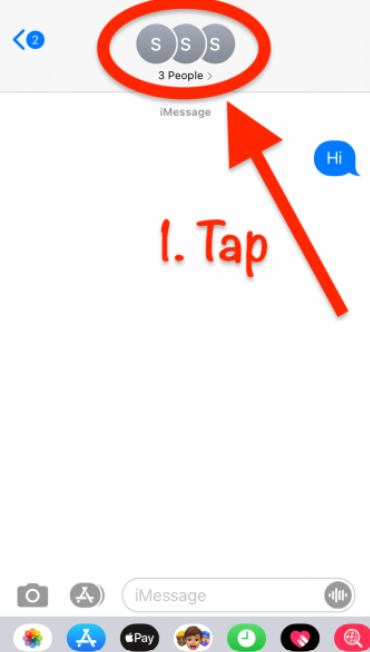
- ' என்பதைத் தட்டவும் நான் குழு உறுப்பினர்களின் பட்டியலைப் பார்க்கும்போது ' விருப்பம்.
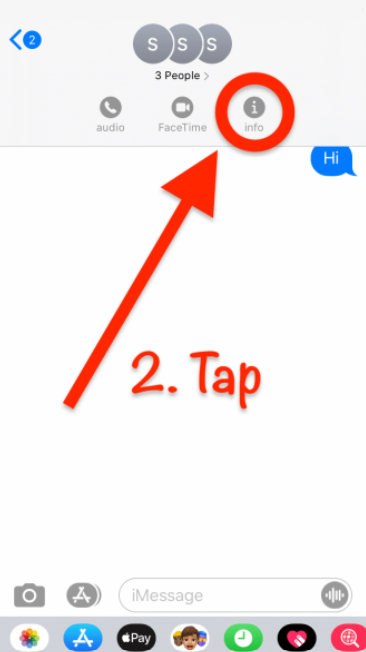
- தேர்ந்தெடு விழிப்பூட்டல்களை மறை குழு சாளரத்தின் கீழே.
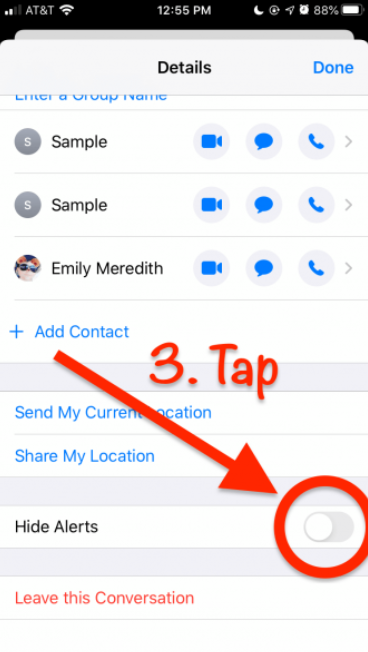
இது எந்த உரையாடல் விழிப்பூட்டல்களையும் உங்கள் தொலைபேசியில் தாக்குவதைத் தடுக்கும், அவற்றைத் திறம்பட புறக்கணிக்கும்.
தொடர்பைத் தடு
உங்களுக்கு விருப்பங்கள் இல்லை என்றால், தொடர்பைத் தடுப்பதைக் கருத்தில் கொள்ளுங்கள். நீங்கள் (ஸ்பேமர் போன்றவை) இருக்கக் கோராத குழுவிலிருந்து வெளியேற முடியாது எனக் கருதினால், குழுவில் உள்ளவர்களைத் தடுப்பதே உங்களின் ஒரே விருப்பம்.
ஒரு குழுவில் உள்ள ஒருவரிடமிருந்து வரும் செய்திகளையும் நீங்கள் நிறுத்தலாம்.
- உங்கள் ஐபோனில் குழு அரட்டையைத் திறக்கவும். பின்னர், பக்கத்தின் மேலே உள்ள தொடர்பு குழுவில் தட்டவும்.
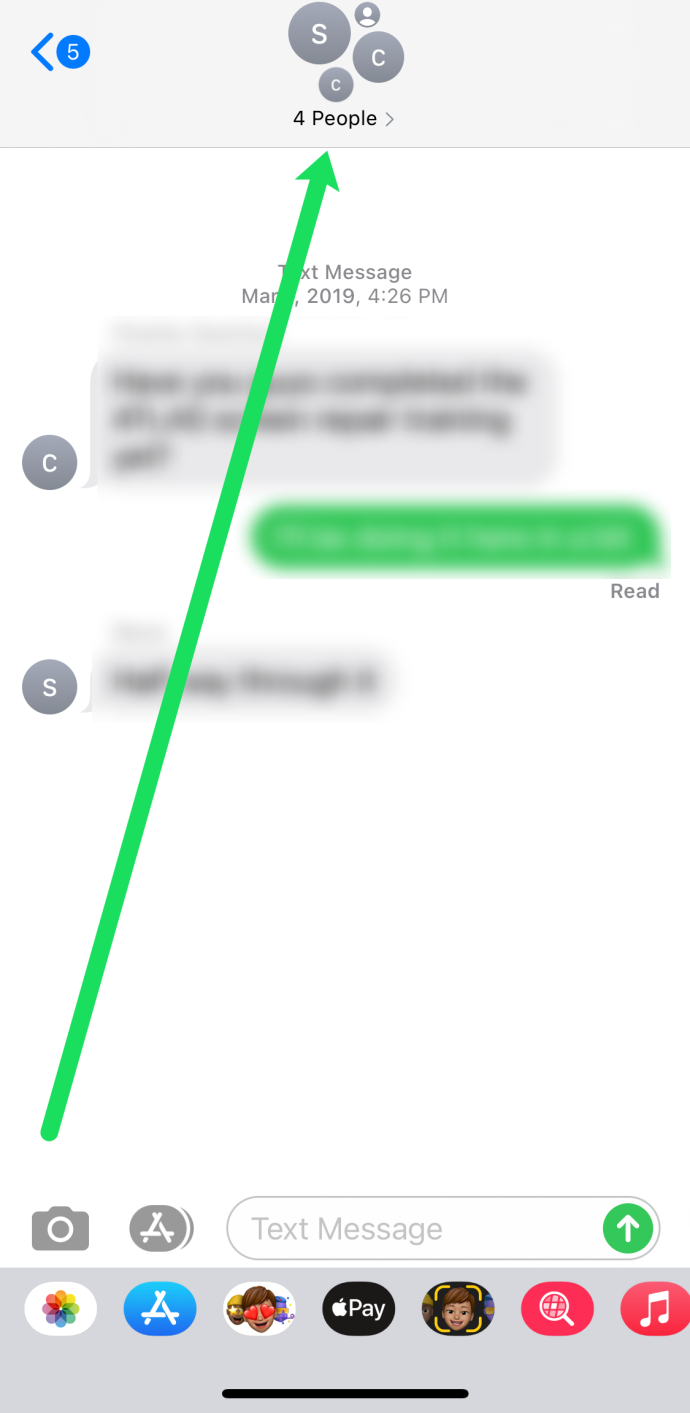
- நீலத்தைத் தேர்ந்தெடுக்கவும் 'நான்' குழு உறுப்பினர்களின் பட்டியலைத் திறக்க, மேல் வலதுபுறத்தில் உள்ள தகவல் ஐகானுக்கு.
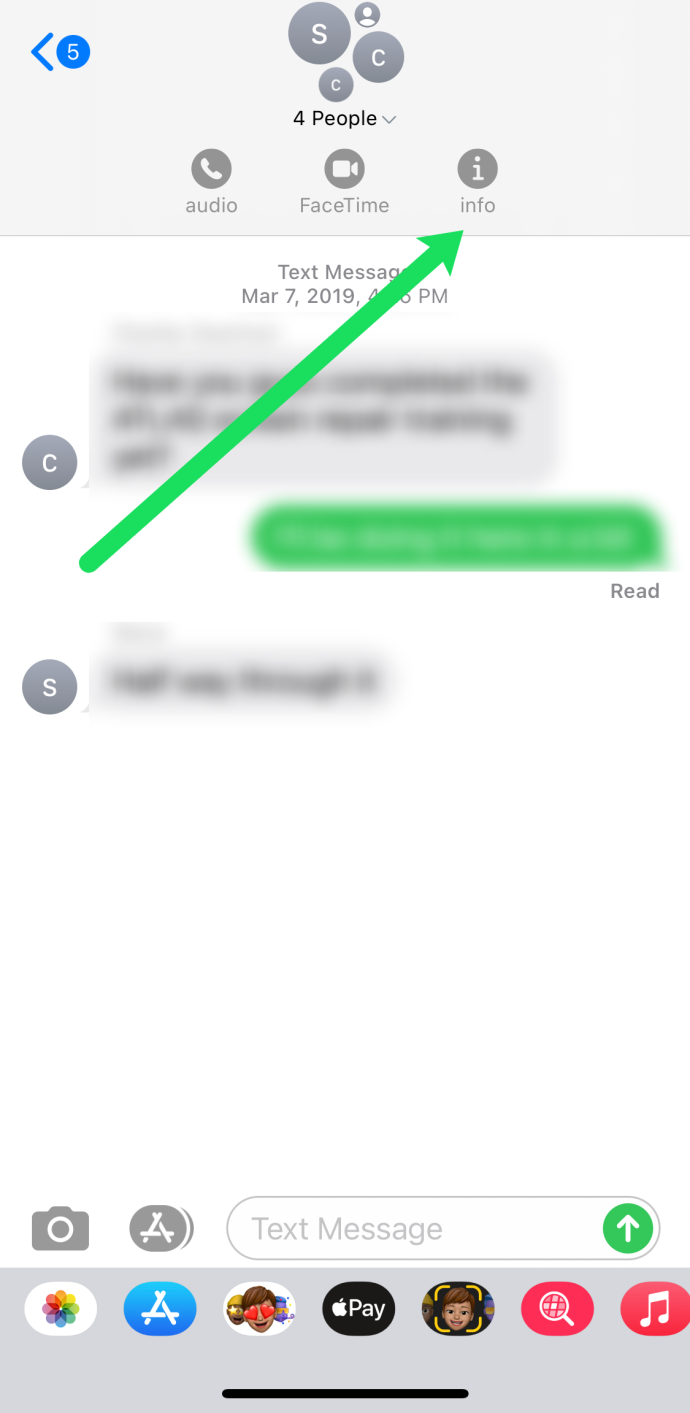
- நீங்கள் தடுக்க விரும்பும் நபரைத் தேர்ந்தெடுக்கவும்.
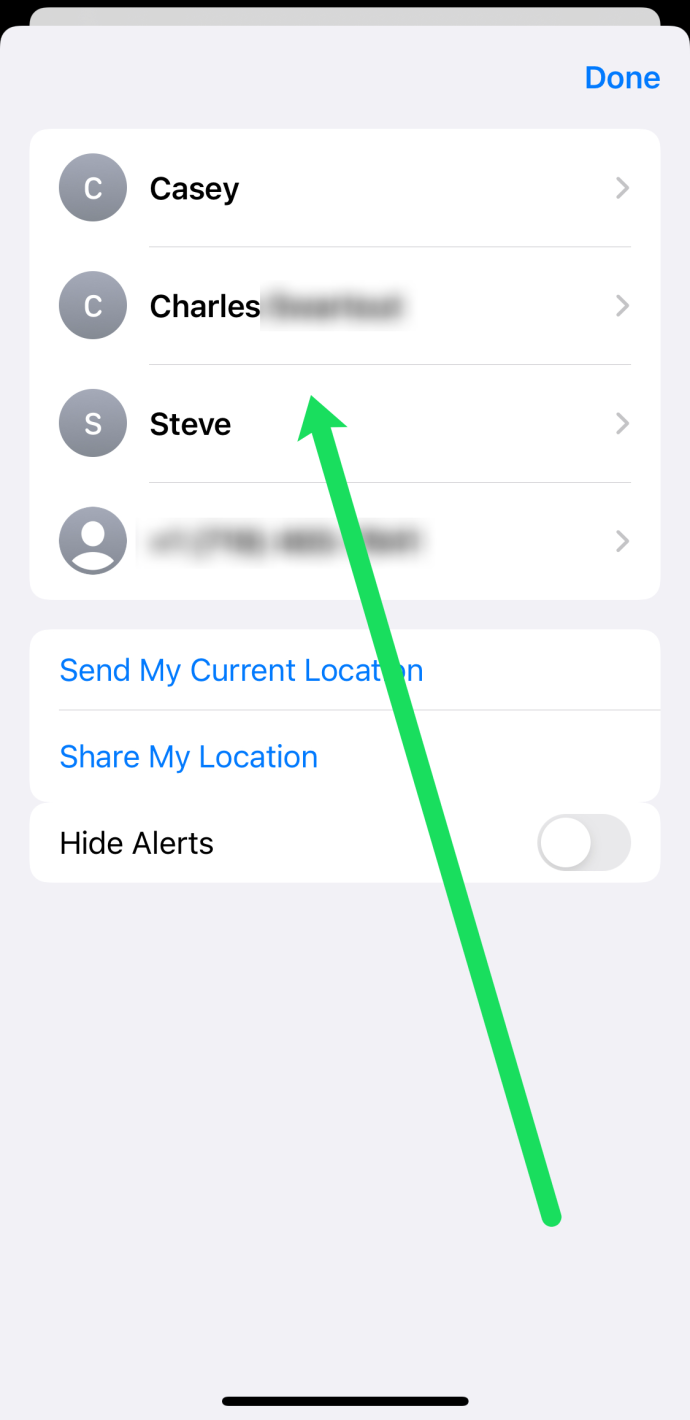
- தேர்ந்தெடு இந்த அழைப்பாளரைத் தடு .
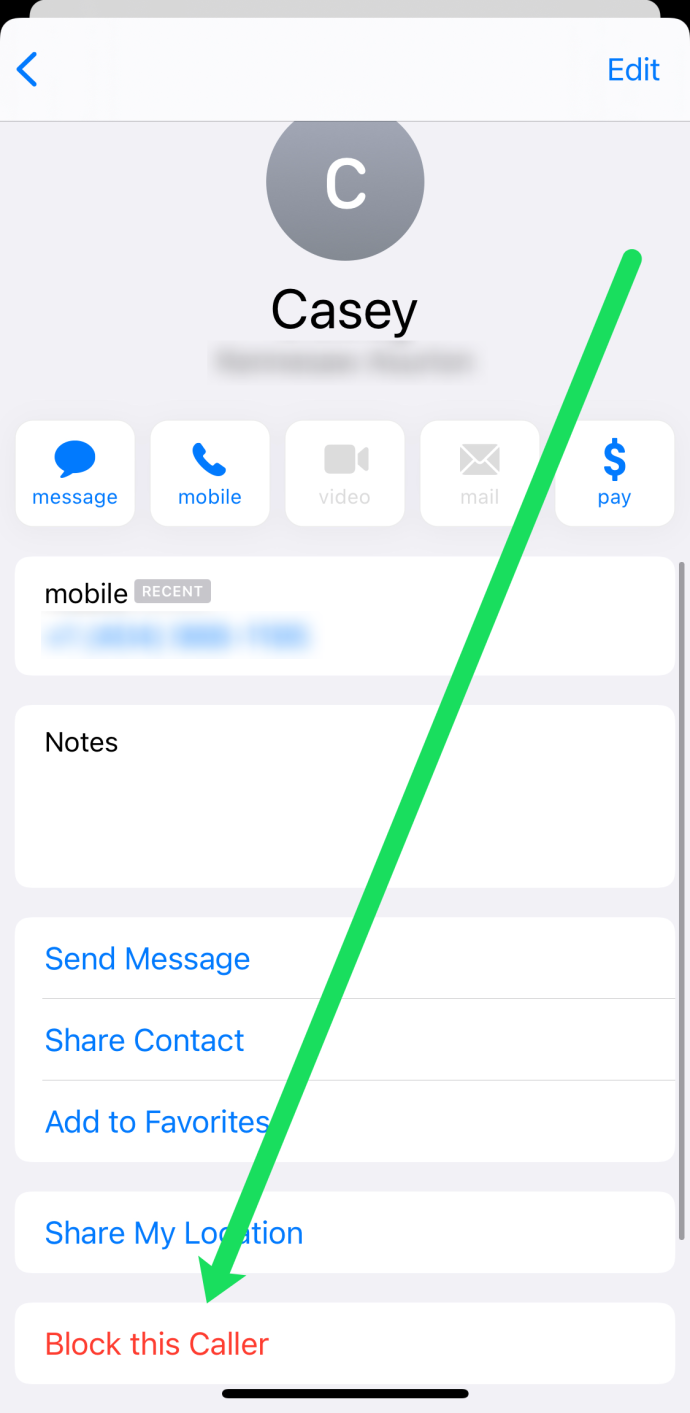
- தேர்ந்தெடு 'தொடர்பைத் தடு' உறுதிப்படுத்த
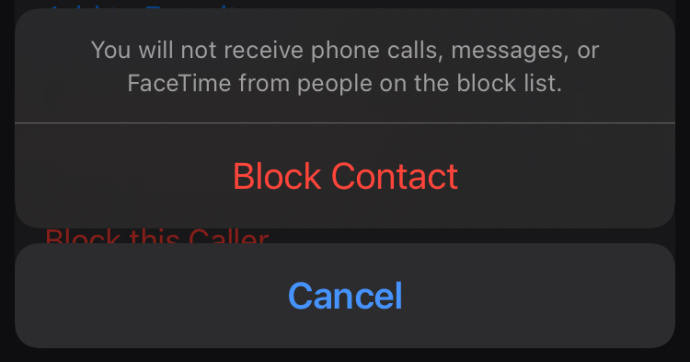
குழு சாளரத்தில் நீங்கள் உறுதிப்படுத்தும் வரை iMessage எப்போதும் நபரைத் தடுக்காது என்பதால், கடைசி படி முக்கியமானது. நீங்கள் கட்டாயம் எடுக்க வேண்டிய விருப்பம் இதுவாக இருந்தால், எங்களிடம் முழுவதுமாக உள்ளது பயிற்சி இங்கே அதை எப்படி செய்வது.
அடிக்கடி கேட்கப்படும் கேள்விகள்
டிஜிட்டல் யுகத்தில் உங்கள் அமைதியைப் பாதுகாப்பது ஒரு தொந்தரவாக இருக்கக்கூடாது. உங்கள் iMessage குழுக்களை எவ்வாறு நிர்வகிப்பது என்பது பற்றிய மேலும் சில தகவல்கள் இங்கே உள்ளன.
முழு குழுவையும் நீக்க முடியுமா?
துரதிருஷ்டவசமாக, இல்லை. உரையாடலை அகற்ற நீங்கள் ஸ்வைப் செய்யலாம், ஆனால் மற்றவர்கள் குழுவில் இருப்பார்கள். குழுவிற்கு யாராவது புதிய செய்தியை அனுப்பும் போதெல்லாம், நீங்கள் அறிவிப்பைப் பெறுவீர்கள், மேலும் உரையாடல் உங்கள் செய்தியிடல் பயன்பாட்டில் மீண்டும் தோன்றும்.
குழுவில் உள்ள ஒருவரின் தொடர்புத் தகவலைப் புதுப்பிக்க முடியுமா?
ஆம், மேலே குறிப்பிட்டுள்ள 'i' ஐப் பயன்படுத்தி, பயனர்களின் ஃபோன் எண்களைப் புதுப்பிக்க உங்களுக்கு அணுகல் இருக்க வேண்டும். அது சரியாக புதுப்பிக்கப்படவில்லை என்றால், புதிய தொடர்பை குழுவில் சேர்க்கவும்.
ஹாட்மெயிலிலிருந்து ஜிமெயிலுக்கு மின்னஞ்சல் அனுப்பவும்
என்னுடன் குழு செய்தியில் இருக்கும் தொடர்பை நான் தடுத்தால் என்ன நடக்கும்?
iMessage குழுவில் உள்ள ஒருவரை நீங்கள் தடுத்தால், அவர்கள் இன்னும் குழுவில் இருப்பார்கள். ஆனால் அதிர்ஷ்டவசமாக, அவர்களால் உங்கள் செய்திகளைப் பார்க்க முடியாது, மேலும் நீங்கள் அவர்களின் செய்திகளைப் பார்க்க முடியாது. ஒருவர் உங்களைத் தொந்தரவு செய்தால், iMessage குழுவிலிருந்து அவர்களை முழுவதுமாக வெளியேற்றாமல் அந்த தொடர்பைத் தடுக்கலாம்.
உங்களிடமிருந்தும் நீங்கள் தடுத்த நபரிடமிருந்தும் பிற தொடர்புகள் தொடர்ந்து செய்திகளைப் பார்ப்பார்கள் என்பதை நினைவில் கொள்ளவும்.
பூதத்தைத் தவிர்த்து புதிய குழு அரட்டையைத் தொடங்கவும்
நீங்கள் குழு அரட்டையைத் தொடங்கவில்லை மற்றும் மற்றவர்கள் பூதத்திற்குப் பதிலளித்தால், நீங்கள் குழு அரட்டையிலிருந்து உங்களை நீக்க வேண்டியிருக்கும், பின்னர் பூதத்தைத் தவிர்த்து புதிய செய்திக் குழுவைத் தொடங்கவும். நீங்கள் ஏன் புதிய செய்திக் குழுவைத் தொடங்கியுள்ளீர்கள் என்று குழுவுக்குத் தெரிவிக்கும் வகையில் ஒரு செய்தியை அனுப்பினால், பிறர் ஒலியடக்கலாம் அல்லது அசல் குழுவிலிருந்து தங்களை நீக்கிவிட்டு புதிய குழுவில் அதிக சிவில் உரையாடலைத் தொடரலாம்.
குறுஞ்செய்தி குழுக்கள், சமூக ஊடகங்கள் மற்றும் ஆன்லைன் மன்றங்களில் ட்ரோல்களைத் தவிர்ப்பதற்கான பரிந்துரைகள் ஏதேனும் உள்ளதா? அப்படியானால், கீழே கருத்து தெரிவிக்கவும்.








